Содержание
Как включить уведомления о времени на Apple Watch
Что для вас главное в Apple Watch? Одни скажут, что функции, связанные со здоровьем. Другим интересен будет спорт. А кто-то покупает их только для того, чтобы не пропустить важные уведомления и быть в курсе всего самым первым. В общем, каждый из покупателей находит в них что-то нужное именно для себя. Но за всем многообразием возможностей иногда забывается, что Apple Watch — это еще и часы. И одна из самых главных функций — это показ времени.
О возможности Apple Watch уведомлять владельца по истечении каждого часа знают не все.
❗️ПОДПИШИСЬ НА НАШ ДЗЕН. ТАМ КАЖДЫЙ ДЕНЬ ВЫХОДЯТ ЭКСКЛЮЗИВНЫЕ СТАТЬИ, КОТОРЫЕ НЕ ВЫХОДЯТ БОЛЬШЕ НИГДЕ
Так как Apple Watch — это не просто часы, а умные часы, то и время до владельца они могут доводить в не совсем обычном виде. Например, регулярно уведомлять пользователя о каждом прошедшем часе, тридцати или пятнадцати минутах. Разбираемся, как работает эта функция и в каких жизненных ситуациях может пригодиться.
Уведомление каждый час
Представьте ситуацию, когда вам необходимо точно отслеживать время. Как вы будете это делать? Вариантов тут немного. Либо регулярно смотреть на часы, либо устанавливать таймер за таймером, чтобы часы или смартфон присылали вам уведомления. Как вариант, можно еще переставлять будильник на нужные промежутки времени и каждый раз подскакивать от его звона.
Уведомления о времени будут выглядеть не как от мессенджеров и других приложений.
Но в Apple Watch есть достаточно крутая функция под названием Taptic Chimes. Она позволяет получать уведомления по истечении каждого часа, получаса или пятнадцати минут. То есть самые популярные временные отрезки Apple добавила. Получается, что если вам необходимо отслеживать начало каждого нового часа, то эта функция либо вибрацией, либо звуком будет вам об этом сообщать. Не придется постоянно бросать взгляд на часы или отвлекаться на разблокировку смартфона. Все будет происходить в автоматическом режиме.
❗️ПОДПИШИСЬ НА НАШ ТЕЛЕГРАМ-ЧАТ И ЗАДАВАЙ ВОПРОСЫ НАШИМ АВТОРАМ, НА КОТОРЫЕ ОНИ ОБЯЗАТЕЛЬНО ОТВЕТЯТ
Включить эту функцию можно двумя способами: с Айфона и с Apple Watch. Через смартфон это делается следующим образом:
После этого по истечении выбранного промежутка времени вы будете получать уведомление. Обратите внимание, что если на часах не включен звук, то придет оно в виде вибрации. Звук часы при этом издавать не будут.
Но эти уведомления можно настроить и непосредственно с Apple Watch. Сделать это можно следующим образом:
Кажется, что это совершенно бесполезная функция. Но иногда действительно необходимо четко отслеживать временные интервалы. Очень актуально для тех, кто работает по часам, чтобы четко понимать, сколько времени прошло с начала смены.
❗️ПОДПИШИСЬ НА НАШ ПУЛЬС. БУДЕШЬ УЗНАВАТЬ ВСЕ НОВОЕ САМЫМ ПЕРВЫМ
Однако у этой функции есть и минусы. Невозможно начать отсчет указанного времени с условных 14.39. Если вы выбрали уведомления каждые 15 минут, то и приходить они будут строго в круглое время. Например в 14.00, 14.15, 14.30 и так далее. Точку отсчета установить, к сожалению, нельзя.
Например в 14.00, 14.15, 14.30 и так далее. Точку отсчета установить, к сожалению, нельзя.
Таймер на Apple Watch
В такой ситуации никто не отменял использование таймера на Apple Watch. Только имейте в виду, что если вам необходимо отследить несколько временных интервалов, то придется либо заводить несколько таймеров, либо каждый раз перезапускать ранее созданный. Например, вам нужно получить три уведомления подряд каждые полчаса. Для этого можно установить три таймера на 30, 60 и 90 минут либо один таймер перезапускать каждый раз после его окончания.
Можно получать уведомления о времени и с помощью таймера.
Чтобы установить таймер на Apple Watch, сделайте следующее:
- Активируйте экран часов.
- Перейдите в приложение “Таймеры”.
- Выберите настройку и с помощью бегунков задайте нужное время для таймера.
- Нажмите кнопку “Старт” для начала отсчета.
❗️ПОДПИШИСЬ НА ТЕЛЕГРАМ-КАНАЛ СУНДУК АЛИБАБЫ, ЧТОБЫ ПОКУПАТЬ ТОЛЬКО ЛУЧШИЕ ТОВАРЫ С АЛИЭКСПРЕСС
А для получения уведомления в конкретное время лучше всего использовать будильник. Благо, что на Apple Watch он тоже есть. Установить его можно так:
Благо, что на Apple Watch он тоже есть. Установить его можно так:
Будильник на Apple Watch при отключенном звуке срабатывает очень аккуратно.
- Откройте приложение будильник на Apple Watch.
- Нажмите кнопку “Добавить”.
- Установите время с помощью колесика Digital Crown.
- Нажмите на зеленую галочку в правом нижнем углу.
- Включите будильник с помощью переключателя в общем списке всех будильников.
В зависимости от того, включен звук на ваших часах или нет, вы либо услышите мелодию будильника, либо почувствуете только вибрацию без звука. Все-таки Apple Watch позволяют с большим удобством следить за временем и контролировать нужные вам временные отрезки. Самое главное — провести первоначальную настройку и наслаждаться использованием отличного устройства. Правда, смотрите, чтобы оно не село раньше времени.
Apple WatchwatchOS 9
Мнение: Чего не хватает в Apple Watch
Мне кажется, что Apple Watch — один из лучших продуктов компании Apple за последние 5 лет. Во всяком случае ни один из других гаджетов не дарил мне кардинально нового опыта использования. С момента покупки прошло уже много времени, а я до сих пор не могу нарадоваться. Но есть некоторые фишки, которых очень не хватает многим пользователям. И ладно бы дело касалось увеличения времени автономной работы, которое нельзя никак исправить. Дело в другом: даже дешевые браслеты за три копейки иногда способны уделать известный аксессуар от Apple.
Во всяком случае ни один из других гаджетов не дарил мне кардинально нового опыта использования. С момента покупки прошло уже много времени, а я до сих пор не могу нарадоваться. Но есть некоторые фишки, которых очень не хватает многим пользователям. И ладно бы дело касалось увеличения времени автономной работы, которое нельзя никак исправить. Дело в другом: даже дешевые браслеты за три копейки иногда способны уделать известный аксессуар от Apple.
Apple Watch — крутой гаджет, но чего-то ему все равно не хватает.
Как и любой другой гаджет, Apple Watch не лишены недостатков. Причем вопросы возникают не по поводу новых аппаратных функций типа датчика измерения состава тела как у Galaxy Watch 4, а к вещам, которые без проблем можно реализовать программно.
Apple, объяснись! Суд официально признал iPhone небезопасным.
Содержание
- 1 Уведомление о забытом телефоне Apple Watch
- 2 Умный будильник Apple Watch
- 3 Как скачать циферблат на Apple Watch
- 4 Приложения на Apple Watch
Уведомление о забытом телефоне Apple Watch
Знали бы вы, сколько раз приходилось уезжать из дома с забытым iPhone, а потом 30 минут по московским пробкам возвращаться обратно, ибо без телефона провести день просто нереально.
Ждем не дождемся новой фишки с разрывом соединения на часах.
Скажите, почему нельзя сделать уведомление на Apple Watch, которое сообщит о разрыве с айфоном? Казалось бы. Никаких дополнительных компонентов в часы добавлять не надо, просто одно сообщение. Но самое интересное, что мой Mi Band 2 так умел. Может быть Apple не добавляет фишку из-за проблем с действующим законодательством?
Автор AppleInsider.ru Иван Кузнецов уже рассказывал вам про новое приложение Локатор и функцию Уведомлять, когда забыто.
Как же не хватает данной фишки на Apple Watch.
Например, если вы имеете iPad и оставили его в общественном транспорте, Локатор пришлет на iPhone уведомление, если устройства привязаны к одному Apple ID. Но прикол в том, что на Apple Watch фишка не работает! Apple, ну что такое?
Умный будильник Apple Watch
Давайте признаемся: большинству пользователей плевать на статистику сна. Единственное, что их может заинтересовать — время, проведенное в кровати. Тут к Apple претензий никаких. Apple Watch считают время в постели мастерски. Есть другая проблема — умный будильник. Те, кто хоть раз им пользовался через приложение, уже вряд ли от него откажутся.
Тут к Apple претензий никаких. Apple Watch считают время в постели мастерски. Есть другая проблема — умный будильник. Те, кто хоть раз им пользовался через приложение, уже вряд ли от него откажутся.
Apple по этому поводу говорит следующее:
В ходе наших испытаний мы обнаружили, что очень трудно понять, что происходит в человеческом мозгу, используя устройство, которое не в состоянии считывать электрические сигналы. По этой причине мы спросили себя – а какое значение данные о фазах сна будут иметь для людей, которые скорее всего просто хотят, чтобы их сон был лёгким, полезным и расслабляющим? В результате мы выяснили, что для того, чтобы не чувствовать себя разбитым, недостаточно просто проснуться в фазу быстрого сна, а важно именно что выспаться. Определяющее значение для этого играет продолжительность сна.
Не буду спорить с Кевином Линчем, он все-таки побольше меня понимает, но я от функции умного будильника отказываться не собираюсь. Как он работает? Вы просто кладете телефон рядом с кроватью и разрешаете приложению доступ к микрофону. Умный будильник сам определит фазы сна и разбудит вас в оптимальное время. Но коль Apple считает, что такая фишка не требуется, за удовольствие в виде приложения Sleepzy приходится платить.
Умный будильник сам определит фазы сна и разбудит вас в оптимальное время. Но коль Apple считает, что такая фишка не требуется, за удовольствие в виде приложения Sleepzy приходится платить.
Apple не может, Sleepzy поможет.
Скачать Sleepzy
Как скачать циферблат на Apple Watch
Я совру, если скажу, что на Apple Watch нельзя установить сторонние циферблаты. Некоторые способы все же есть. Но все это обман зрения, ибо ничего нового вы здесь не найдете. Просто разные приложения позволяют кастомизировать циферблат чуть больше, чем это доступно из коробки.
Мне не хватает сторонних циферблатов на Apple Watch ни чуть не меньше, чем хорошей автономности.
Исходя из наших недавних рассуждений становится понятно, что Apple выпиливает фишку искусственно. То есть, в теории, можно было разрешить крупным компаниям делать свои watchface, как это, например, реализовано в Nike версии. Можно ведь даже продавать циферблат Hermes за 20к. И люди ведь будут покупать, я уверяю вас.
Приложения на Apple Watch
Ну, приложения на Apple Watch есть, и их достаточно много. Мы даже составляли для вас отдельную подборку на этот случай. Дело тут немного в другом. Скажите, как часто вы ими пользуетесь? Кого ни спроси, все говорят, что ничего кроме умного будильника сюда скачивать не стоит. Все почему? Потому что закрытая система.
Тим, нужно больше кастомизации!
Да, приложения можно добавлять в Расширения, но разве этого хватит? Только представьте, как круто было бы иметь интерактивные циферблаты, которые меняются в зависимости от количества часов, проведенных за изучением иностранного языка или занятий спортом в Nike Run Club?
О том, чего не хватает в Apple Watch лично вам, предлагаю написать в наш Телеграм-чат или в комментариях ниже. Будет интересно прочесть.
Apple WatchПроблемы AppleСоветы по работе с Apple
Как установить тихий, но вибрирующий будильник на Apple Watch
Автор
Махмуд Итани
Громкий будильник может разбудить нас в плохом настроении или побеспокоить соседей по квартире. Вот как настроить беззвучный вибрационный будильник на Apple Watch.
Большинство людей, которых я знаю, с трудом просыпаются рано утром. Наши громкие сигналы тревоги могут сделать процесс еще более трудным и неприятным. Я знаю, что есть программные будильники, которые не так плохи. Однако некоторые из нас также находят их поразительными. Есть также люди, которые живут с другими людьми, которые не придерживаются одного и того же графика сна и не хотят беспокоить их каждый раз, когда их нужно разбудить. Если у вас есть Apple Watch, есть отличное решение, о котором знают не все пользователи. Вот как установить тихий, но вибрирующий будильник на Apple Watch.
Использование вашего iPhone
- Запустите приложение Watch на вашем iPhone.
- Прокрутите и нажмите Часы .
- Включить Push-оповещение с iPhone .

- Откройте приложение Часы на iPhone.
- Нажмите Аварийный сигнал на нижней панели.
- Коснитесь значка плюса ( + ) в правом верхнем углу.
- Установите время будильника и настройте другие параметры по своему усмотрению.
- Нажмите на Звук .
- Прокрутите вниз список звуков будильника и выберите Нет .
- Вернитесь назад и сохраните будильник.
- Откройте Пункт управления на Apple Watch, проведя пальцем вверх от нижнего края.
- Включить Бесшумный режим .
Теперь после срабатывания будильника ни на одном из устройств не воспроизводится звук. Вместо этого ваши Apple Watch будут мягко вибрировать на вашем запястье.
Использование только Apple Watch
- Откройте Центр управления на Apple Watch, проведя пальцем вверх от нижнего края.
- Включить Бесшумный режим .

- Откройте приложение Alarms на Apple Watch.
- Нажмите Добавить аварийный сигнал .
- Установите время будильника.
- Нажмите на зеленую галочку .
Вуаля! Ваш iPhone может быть выключен или отсоединен, но Apple Watch все равно будут будить вас тихим постукиванием по запястью.
Я использую эту функцию каждое утро. Я не могу представить себе, что когда-нибудь снова вернусь к звуковым сигналам тревоги. Что еще более важно, это не мешает другим людям, спящим в той же комнате или квартире.
Перед сном убедитесь, что ваши Apple Watch заряжены. Вы бы не хотели опаздывать на работу или в школу из-за мертвых часов Apple Watch, которые не смогли вас разбудить. Также рекомендуется протестировать этот метод на выходных, если вы неосознанно отключите вибрационный будильник и снова заснете. Лично мне никогда не удавалось проснуться с помощью этого метода, но всегда полезно убедиться — на всякий случай.
Подписывайтесь на нашу новостную рассылку
Похожие темы
- Мобильный телефон
- Мобильные учебники
- учебник
- яблоко
- иос
- Apple Watch
- айфон
- WatchOS
Об авторе
Махмуд — уроженец Бейрута, который всегда стремился к свободе через писательство. Он активно тестирует продукты Apple уже более полувека и в настоящее время использует iPhone 14 Pro, MacBook Air M2, iPad Air M1, Apple Watch Series 7, AirPods Pro 2 и AirPods Max. Скорее всего, вы найдете его бегущим в парке, плавающим в открытой воде, проводящим мозговой штурм в кофейне, сочиняющим стихи на крыше или просто потерянным на природе. Вы можете связаться с Махмудом через Twitter или по электронной почте.
Скорее всего, вы найдете его бегущим в парке, плавающим в открытой воде, проводящим мозговой штурм в кофейне, сочиняющим стихи на крыше или просто потерянным на природе. Вы можете связаться с Махмудом через Twitter или по электронной почте.
Вот как установить будильник с помощью Apple Watch
Apple Watch можно использовать для многих целей — отслеживания вашего здоровья и физической формы, обновления расписания, отправки текстовых сообщений и многого другого. Но его также можно использовать в качестве личного будильника.
Независимо от того, чутко вы спите, вставая вместе с солнцем, или крепко спите, постоянно нажимая кнопку повтора, никогда не помешает иметь запасной будильник, особенно если он уже есть на вашем запястье.
Вот как установить будильник на Apple Watch.
1) Откройте приложение «Будильник»
Если вы находитесь в режиме «Список», вы увидите приложение «Будильник» вверху.
Кредит: скриншот / яблоко
В «Сетке» найдите оранжевый значок.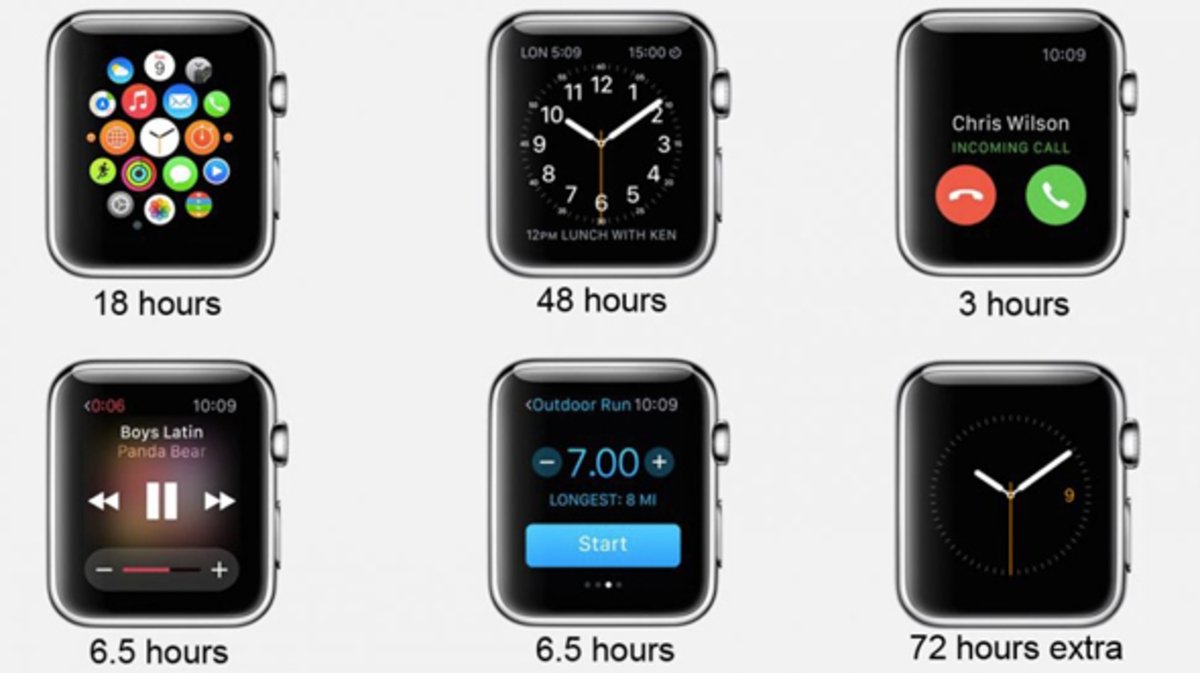
Кредит: СКРИНШОТ / ЯБЛОКО
С помощью Apple Watch перейдите в приложение «Будильник».
Если в представлении приложений установлен режим списка, то вы обнаружите, что приложение отображается в верхней части списка, поскольку все отображается в алфавитном порядке. Если он находится в режиме сетки, найдите значок приложения с будильником.
2) Нажмите «Добавить будильник» и выберите желаемое время
После того, как вы откроете приложение, нажмите «Добавить будильник».
Кредит: СКРИНШОТ / APPLE
Установите конкретное время будильника с помощью цифровой короны.
Кредит: СКРИНШОТ / ЯБЛОКО
Когда приложение «Будильник» открыто, нажмите «Добавить будильник», и вы увидите часы. Чтобы установить час, нажмите на левый квадрат и убедитесь, что он выделен зеленым цветом. Затем с помощью колесика Digital Crown установите нужный час. Как только это будет сделано, нажмите на левый квадрат, чтобы установить точные минуты.
В зависимости от того, какой будильник вам нужен: утренний или вечерний, вы также можете перепроверить, установлен ли он на утреннее или вечернее время. Вы узнаете, на что настроен будильник, в зависимости от того, какой из них выделен оранжевым цветом. Но если вы хотите изменить его вручную, вы также можете нажать на любой из них.
Вы узнаете, на что настроен будильник, в зависимости от того, какой из них выделен оранжевым цветом. Но если вы хотите изменить его вручную, вы также можете нажать на любой из них.
Затем нажмите на зеленую галочку в правом нижнем углу, чтобы установить и сохранить будильник.
3) Редактировать будильник
Вы можете включать и выключать будильники в зависимости от того, когда они вам нужны.
Кредит: СКРИНШОТ / ЯБЛОКО
Вы можете редактировать каждый будильник, добавляя метки, выбирая, когда вы хотите, чтобы он повторялся, и т. д.
Кредит: СКРИНШОТ / ЯБЛОКО
Вы также можете использовать Apple Watch для редактирования будильника в любое время. Когда вы откроете приложение «Будильник», вы увидите список сохраненных будильников. Отсюда вы можете включать и выключать будильник.
Когда вы нажмете на будильник, вам также будет представлен список вещей, которые вы можете изменить. Сюда входят:
4) Использование Siri
Время от времени Siri может быть неудобно использовать, но, по крайней мере, она хороша для установки будильника.
